

编辑:沛凝 发布时间:2023-07-18 19:10:50 阅读:94次 来源:网络整理
小日常app样式仓库是不少小伙伴会需要用到的,但是这个功能在哪里开启,可能部分用户还不太清楚。下面小编就为大家带来了小日常样式仓库开启方法介绍,感兴趣的小伙伴们可以跟小编一起来了解下哦!

1、首先打开“小日常”App,小日常主界面点击下方的“更多”打开更多设置界面。
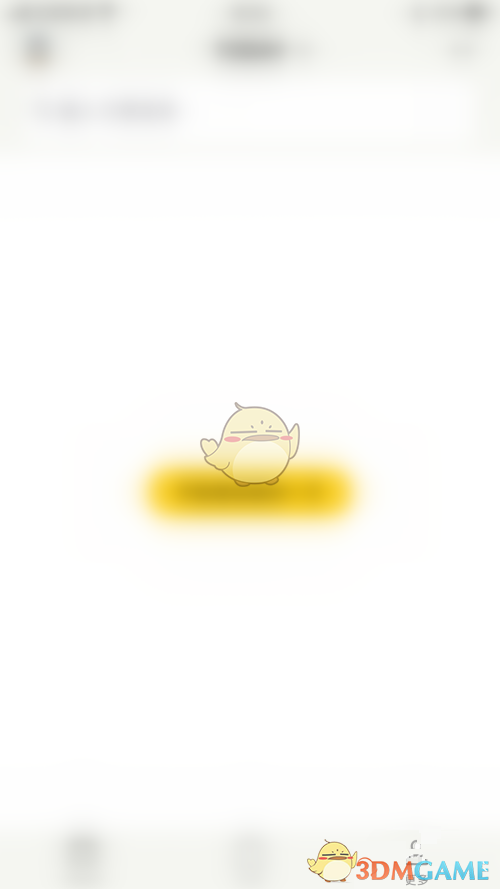
2、然后在更多设置界面点击左上角的“方块”图标打开功能块管理界面。
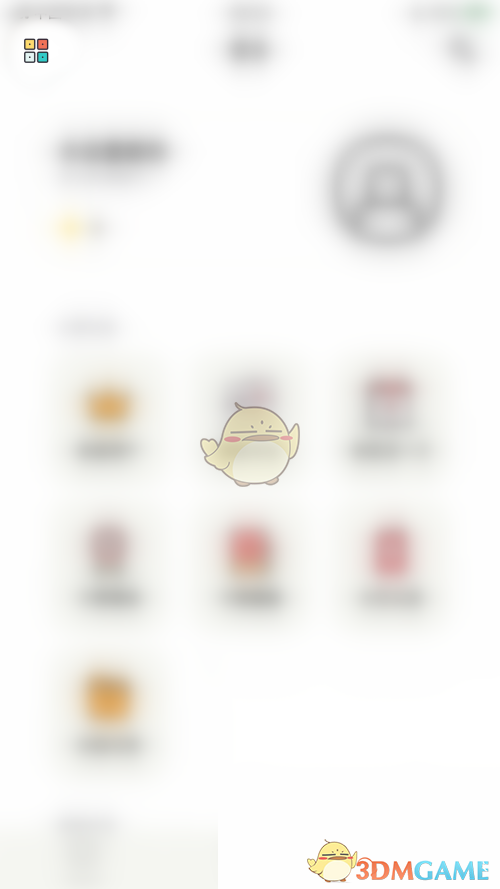
3、接着在功能块管理界面点击“样式仓库”后面的圆点。
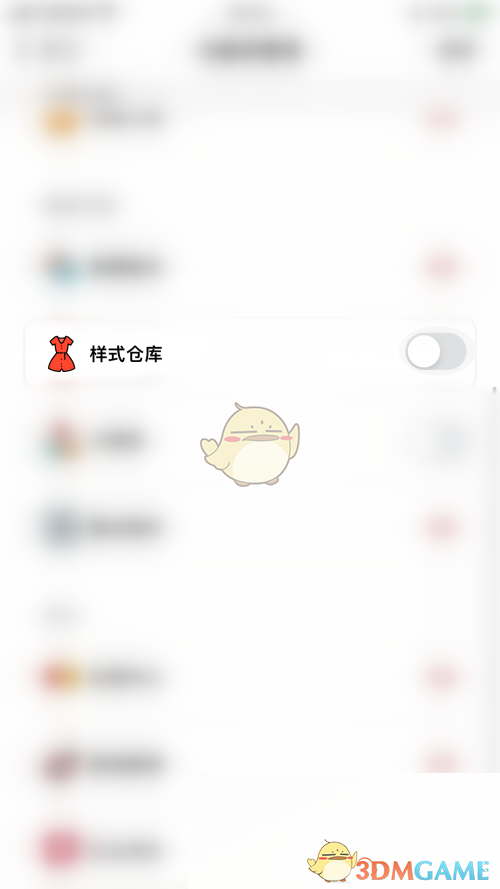
4、最后“样式仓库”后面的圆点变为绿色即表示小日常开启样式仓库成功。
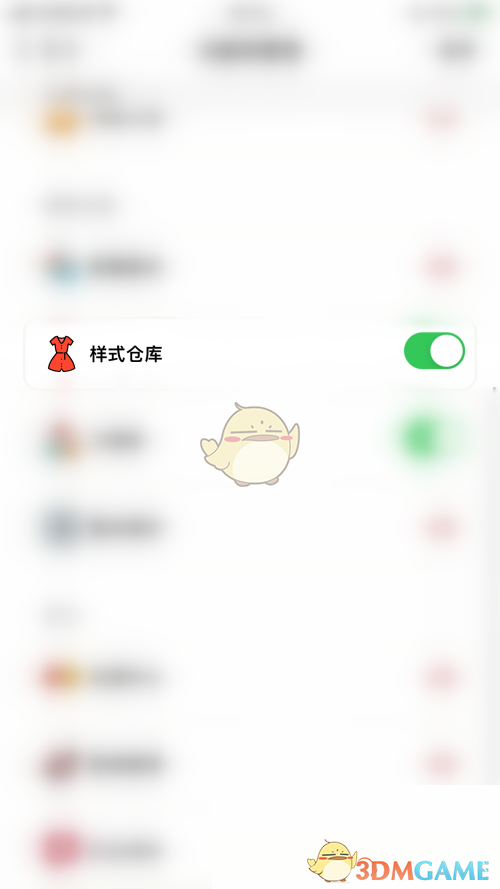
百业通软件园沛凝小编为大家介绍的关于【《小日常》样式仓库开启方法】内容不知道各位玩家是否喜欢。如果您还对其他内容感兴趣,请持续关注我们的游戏攻略栏目或者在网站后台给我们留言,本站小编将持续更新小主们喜欢的内容。
版权声明:本文内容由互联网用户自发贡献,该文观点仅代表作者本人。本站仅提供信息存储空间服务,不拥有所有权,不承担相关法律责任。如果发现本站有涉嫌抄袭侵权/违法违规的内容,欢迎发送邮件至【1047436850@qq.com】举报,并提供相关证据及涉嫌侵权链接,一经查实,本站将在14个工作日内删除涉嫌侵权内容。
本文标题:【《小日常》样式仓库开启方法】
本文链接:http://www.bytsoft.com/shownews/84476.html